Как да изтеглите всички видео от Youtube
От технологии / / December 19, 2019
Защо да изтегляте видеоклипове от YouTube? Може би искате да видите филма по-късно, както и достъп до интернет няма да бъде. Може би утре или следващата часа филм, независимо по каква причина Delete. Ще ви покажем как лесно да изтеглите видеоклипове от YouTube на вашия смартфон, таблет и компютър.
Как да изтеглите видеоклипове от YouTube с помощта на онлайн услуги
Най-бързият и най-лесният начин за изтегляне на видеоклипове от YouTube на вашия компютър - използване един от няколкото стотици достъпни в интернет, онлайн услуги. Всички те, така поглед, но Layfhaker предпочитат тези, които са преминали теста на времето.
SaveFrom.net
Един от тези стари хора - SaveFrom.netКойто предлага може би най-лесният и най-елегантен начин за изтегляне. Ето какво трябва да направите.
- Посетете YouTube желания клип.
- В адресната лента на браузъра си, добавете писма сс преди YouTube. В резултат на това вместо вида на адрес http://www.youtube.com/watch? V = 2R8mAeKRZjs можете да получите http://www.ссyoutube.com/watch? V = 2R8mAeKRZjs.
- Натиснете Enter. Вие ще бъдете автоматично пренасочени след Savefrom.net уебсайт услуги, както и линк към видеото вече е в кутията.
- Изберете желаното качество и формат и трябва да потвърдите изтеглянето. Филм ще започне да се зареди на компютъра.
VDYouTube и Save-Video
Принципът на работа на тези две услуги е същата като тази на Savefrom.net.
Ако вместо букви сс в адресната лента, за да добавите YouTube VdСлед това ще прехвърли на страницата VDYouTube - аналог на предходната услуга. Когато поставите една и съща дума магия в адресната лента между вас и тръба се случва с една страница Save-Video.
Други доказани услуги
Ако по някаква причина не сте доволни с предишните версии, можете да се възползвате от множество алтернативи, като например:
- ClipConverter.cc.
- Videograbby.com.
- Getvideo.org.
- Getvideolink.com (Забележка има съдържание 18+).
Някои от тях предлагат и допълнителни функции като качване на видео в Full HD и 4K дори, но на общия принцип на работа на всички един и същ:
- Копирайте връзката към видеоклипа в YouTube.
- Вкарайте го в съответното поле на страницата за обслужване.
- Изберете Опции, за да качват видео (качество, размер и т.н.) и да го изтеглите.
Как да изтеглите видеоклипове от YouTube с помощта на разширения за браузъра
SaveFrom.net

Можете да добавите бутон за изтегляне на видеоклипове директно в интерфейса на YouTube. Достатъчно е да се установи удължаване SaveFrom.net за вашия браузър.
Поддържа Firefox, Opera, "Яндекс. Browser "(изберете версията на Opera). За да добавите към Chrome като първо ще трябва да инсталирате разширението Chameleon, а след това изберете версията за Opera.
Цена: 0

Разработчик: предприемач
Цена: Безплатен

Цена: Безплатен
YouTube Video Downloader
Google не допуска разширения за изтегляне на видеоклипове от YouTube в обикновен магазин, така че YouTube Video Downloader ще трябва да го инсталирате ръчно.
- Go връзката, кликнете за изтегляне на бутон Chrome, а след това разархивирайте сваления архив.
- След това отворете менюто на Chrome "усъвършенствани инструменти» → «Разширения" и завъртете ключа "режим за разработчици" на.
- Натиснете бутона "Зареждане на разпакетирано разширение" и изберете папката с файлове за изтегляне на файлове YouTube Video Downloader.
За да изтеглите видеоклип, като използвате иконата на разширението на лентата с инструменти или под бутона на руло. Предлага се избор на качество, както и отделен файл за изтегляне аудио в MP3.
Разширението също наличен за Chromium, Firefox, Opera, Вивалди и други браузъри. Както на Chrome, ще трябва да инсталирате ръчно файла.
други разширения
Има и други плъгини, за да изтеглите видеоклипове от YouTube. Като правило, всички те работят по подобен принцип, като добави бутон за изтегляне на видео директно по-долу или в лентата с инструменти на браузъра.

Разработчик: предприемач
Цена: Безплатен

Разработчик: предприемач
Цена: Безплатен

Цена: Безплатен

Цена: Безплатен
Как да изтеглите видеоклипове от YouTube, използвайки десктоп приложения
4K Video Downloader (Windows, MacOS, Ubuntu)
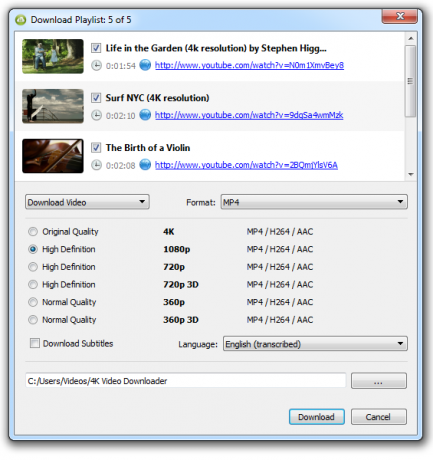
Приложение 4K Video Downloader - по-напреднал алтернатива на традиционния изтеглянето през браузър, който дава на потребителя много повече възможности:
- Изтегляне на плейлисти и канали напълно.
- Изтегляне на видео в 1080p и 4K, както и в 3D.
- Разширени функции за сваляне на субтитри.
- Изтеглете построен в YouTube видео от всяка страница. Просто копирайте адреса и го поставете на страницата, а самата програма ще намери източник за инжектиране.
Изтеглете 4K Video Downloader ➝
ClipGrab (Windows, MacOS, Linux)

ClipGrab ще бъде истински дар за феновете на формата "всичко в едно". Има вграден търсене в YouTube, автоматичното признаване на връзките от клипборда, богат конфигурация и управление на вашите файлове за изтегляне. Всичко е просто и надеждно, но с плейлисти, за съжаление, не работи.
Изтегляне ClipGrab ➝
Softorino YT Converter (MacOS)

Това приложение е за тези, които не обичат да се притеснява. Не, това ви позволява да изберете качеството и доставка само аудио записи, но основната му функция е най-бързият и най-лесният видео изтегляне.
Само с няколко кликвания можете да изтеглите видео и веднага прехвърля на IOS-устройството. още тук.
Изтеглете Softorino YT Converter ➝
Как да изтеглите видеоклипове от YouTube с помощта на приложения за Android
политиката на Google по отношение на програми за изтегляне разширения за Chrome е валидно и за всички Android-приложения в Google Play. Затова търсим предпочитан тяхна страна. Опасно е, и затова внимателно погледнете уеб адреса, от който искате да вземете APK-файла.
Layfhaker събрани доказано приложение, което ще изтеглите видеоклипове от YouTube за Android смартфони и таблети и няма да навреди на вашите данни и устройства. Това е официалната страница на проекта. Изберете някое от тях, но само на адресите по-долу. Изтеглете и инсталирайте от други източници - само на свой собствен риск.
- SnapTube.
- гледане по-късно.
- YouTube Downloader.
- TubeMate.
- От началото на годината.
- WonTube.
Как да изтеглите видеоклипове от YouTube с помощта на iPhone и IPAD приложения
команди


Започвайки с версия 12, можете да качвате клипове с бързи отбори. На първо място, инсталиране на самото приложение и добавете подходящата комбинация за това връзка.
Сега, за да изтеглите клипа, който трябва само да кликнете върху "Споделяне» → «Бърза екип" и изберете Изтегли отбор YouTube.
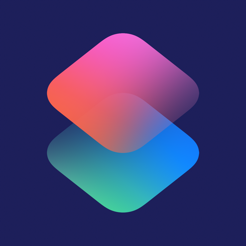
Цена: Безплатен
SaveFrom.net + Dropbox
Друг трик, който ние трябва да се използва поради ограничения IOS. С посоченото по-горе услуга SaveFrom.net можем да получим директен линк към YouTube видео и чрез разширяване на Dropbox - освен това в папката облак.


Принципът на работа е както следва.
- Копирайте връзката към видеоклипа чрез нормално кликване "Споделяне" в в YouTube плейър (в приложението или браузър - няма значение).
- отворите SaveFrom.net и поставете връзката ни в "посочите адреса."
- Избор на качество, и натиснете бутона "Сподели" в откри нов раздел, след това изберете "Save, за да Dropbox".
- Остава само да изберете място, където да запазите и да изчака до приключване на изтеглянето.

Цена: Безплатен
Документи 5
Този файл мениджър за IOS има вграден браузър. С него можете да отидете и да е онлайн услуга за сваляне на видео (гарантирано за работа с SaveFrom.net) и поставете линк към видео в YouTube.
Изтегляне на видеото ще бъде във вътрешните изтегляне на папка във файловия мениджър. От там, че е необходимо да се движи прилагането папка Снимки. Pocle на изтегления видеоклип ще бъде на разположение за разглеждане в галерията заедно с други записани видео.
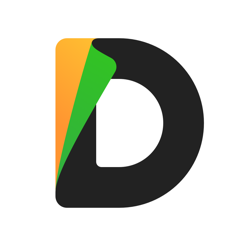
Цена: Безплатен

